Neste guia, discutiremos as várias maneiras de ocultar aplicativos em iPhones.
Como ocultar aplicativos no iPhone?
Ocultar aplicativos no iPhone é simples e pode ser feito de várias maneiras:
- Ocultar um aplicativo individual
- Ocultar vários aplicativos
1: Ocultar um aplicativo individual no iPhone
No iPhone, existem várias abordagens para ocultar um aplicativo individual, que são as seguintes:
- Ocultar um aplicativo nas configurações da tela inicial
- Ocultar um aplicativo dos resultados de pesquisa do iPhone
1.1: Ocultar um aplicativo nas configurações da tela inicial do iPhone
Para ocultar um aplicativo individual do iPhone, siga as etapas abaixo:
Passo 1 : Pressione e segure o aplicativo para iPhone que você precisa ocultar, um menu pop-up aparecerá na tela, escolha Remover aplicativo :
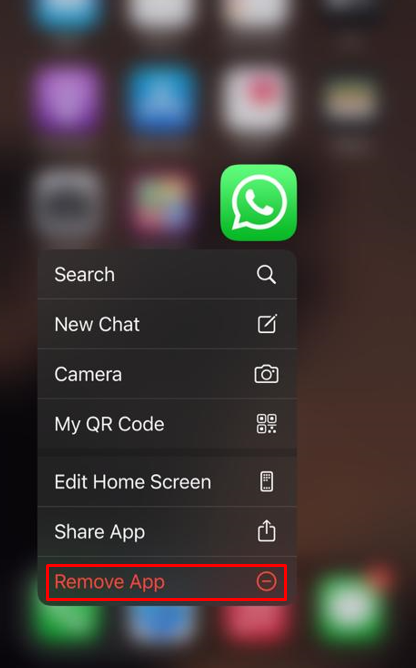
Passo 2 : O pop-up de confirmação será exibido na tela, selecione Remover da tela inicial :
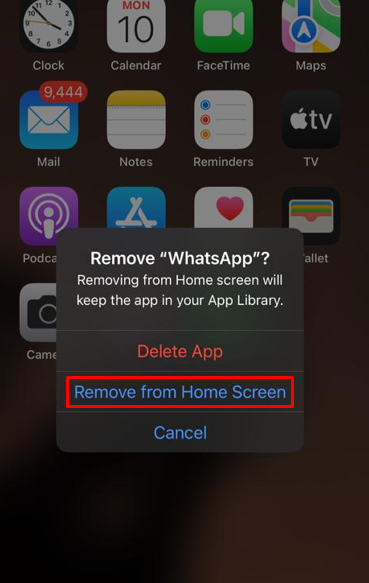
O aplicativo foi removido com sucesso da tela inicial do seu iPhone. Os aplicativos ocultos não estão completamente ocultos, você ainda pode encontrá-los na pesquisa ou na biblioteca de aplicativos do seu telefone.
1.2: Ocultar um aplicativo do resultado da pesquisa do iPhone
Para ocultar o aplicativo também do resultado de pesquisa do iPhone, você pode seguir as etapas abaixo:
Passo 1 : Abra o Configurações do iPhone e toque em Siri e Pesquisa :
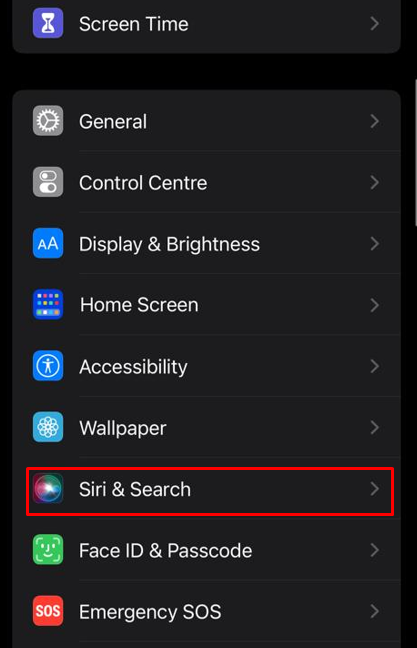
Passo 2 : Escolha o aplicativo que você precisa ocultar dos resultados da pesquisa do seu iPhone, no meu caso estou selecionando o WhatsApp para ocultá-lo dos resultados da pesquisa do seu iPhone:
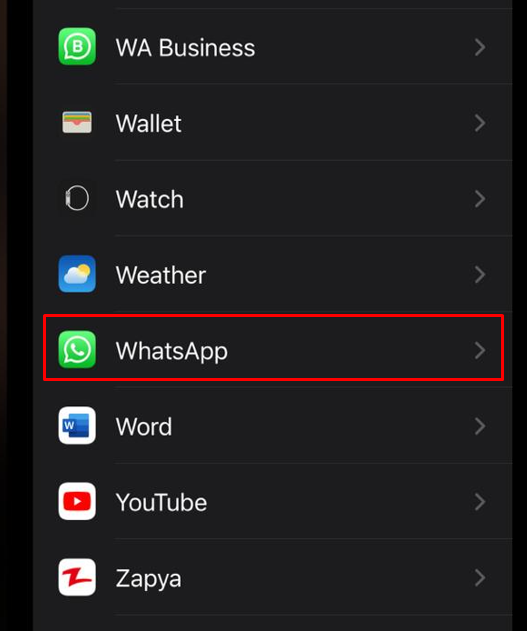
etapa 3 : Procure a opção Mostrar aplicativo na pesquisa e desative o botão:
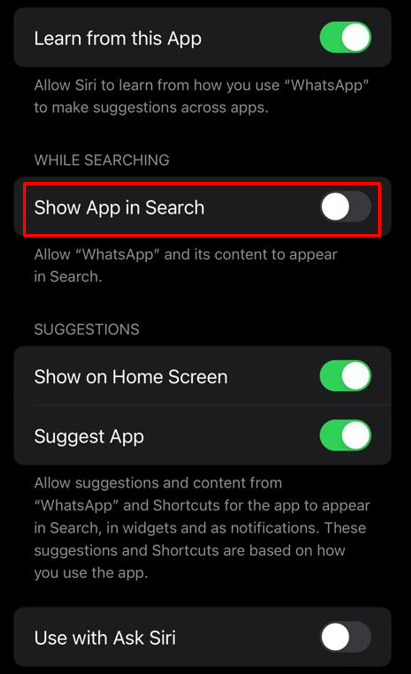
2: Ocultar vários aplicativos no iPhone
O iPhone também permite que os usuários ocultem a página inteira em poucos segundos, economizando tempo para ocultar os aplicativos um por um. Você pode ocultar vários aplicativos no iPhone usando os dois métodos a seguir:
- Ocultar uma página inteira
- Usando pastas
2.1: Ocultar uma página inteira do aplicativo no iPhone
É a maneira mais fácil e direta de ocultar vários aplicativos no iPhone. Siga as etapas abaixo para ocultar toda a página do aplicativo no seu iPhone:
Passo 1 : Toque e segure o Ícone de pesquisa presente na parte inferior da tela do menu do aplicativo:
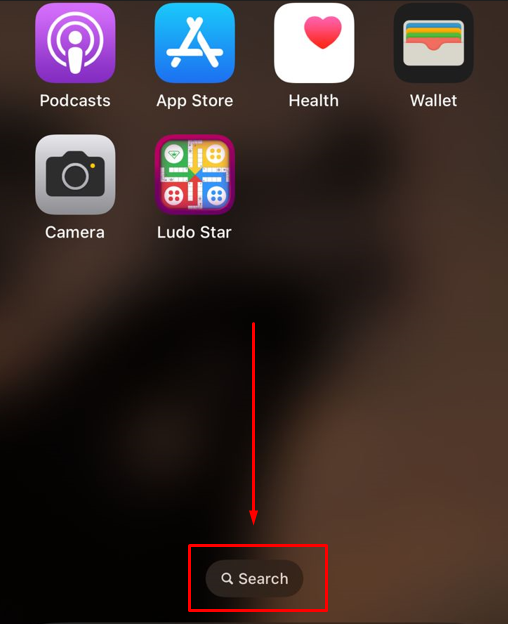
Passo 2: Toque nos três pontos presentes na parte inferior da tela inicial para exibir todas as páginas da tela inicial:
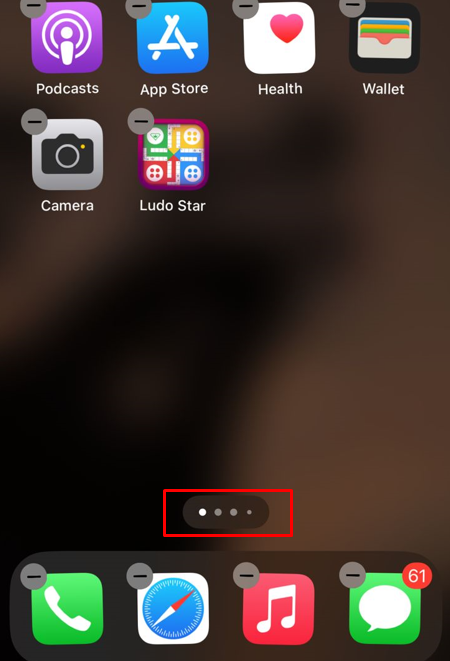
etapa 3 : Oculte toda a página de aplicativos tocando no marcação e tocando Feito para concluir o processo:
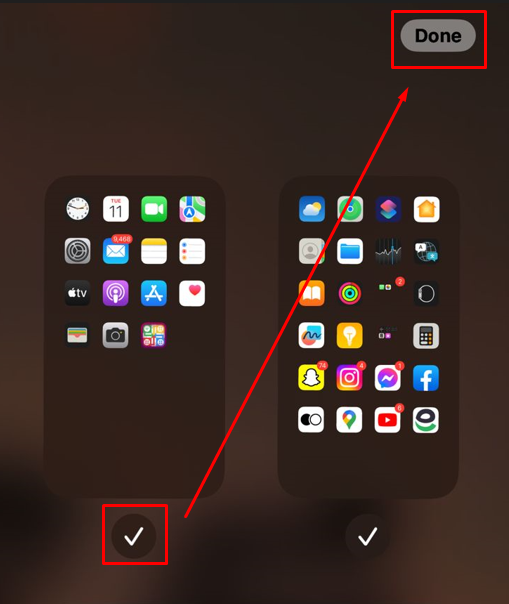
Agora que toda a página de aplicativos está oculta, você pode mostrá-los simplesmente seguindo as mesmas etapas novamente.
2.2: Ocultar aplicativos no iPhone usando pastas
Se você está procurando uma maneira de organizar sua tela inicial, criar uma pasta é uma das melhores opções.
Você pode ocultar um ou vários aplicativos usando uma pasta na tela inicial, repetindo as seguintes etapas:
Passo 1 : Toque e segure o ícone do aplicativo na tela inicial e arraste-o para outro aplicativo para criar uma pasta ou coloque o aplicativo em uma pasta já existente:
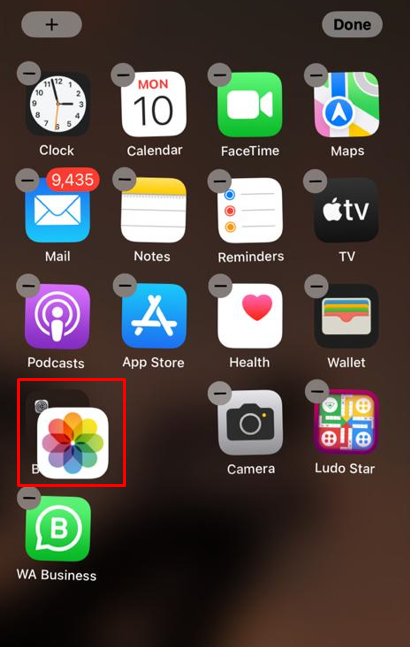
Passo 2: Abra a pasta e segure o ícone do aplicativo, mova-o para a direita para colocá-lo na segunda página da pasta para ocultá-lo.

Como encontrar aplicativos ocultos no iPhone?
Você pode encontrar os aplicativos ocultos na biblioteca de aplicativos do seu iPhone e exibi-los a qualquer momento seguindo as etapas simples abaixo:
Passo 1: Na tela inicial do seu telefone, role para a direita até chegar à página final do telefone, a App Library, exibindo a seguinte página:
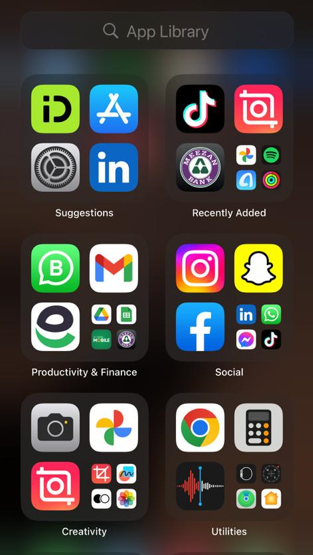
Passo 2: Encontre o aplicativo oculto na pesquisa da biblioteca de aplicativos:
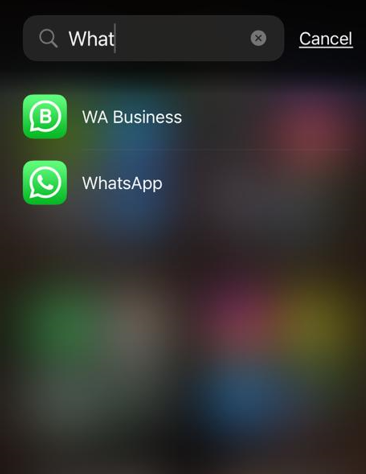
Etapa 3: Toque e segure o ícone do aplicativo e arraste-o para a tela inicial, caso contrário, você também pode escolher Adicionar à tela inicial:

Conclusão
O Iphone fornece várias maneiras de ocultar os aplicativos; você pode mover os aplicativos para pastas ou ocultá-los completamente na tela inicial. Ocultar os aplicativos não excluirá o aplicativo e você ainda poderá acessá-lo na biblioteca de aplicativos do seu iPhone. O guia acima apresentou um processo passo a passo detalhado para ocultar aplicativos no iPhone por meio de diferentes métodos.